文章目录
开始本文之前,先说明一下,本文是依据自己学校的格式要求所作的硕士论文模板,不一定是通用的。但是基本上包含了绝大部分写论文过程中会碰到的格式,掌握了本文所写的各种样式的工具以后,可以自己根据自己学校要求稍作修改。
论文模板文件下载链接
温馨提示:论文中各种分节符请勿随意删除,建议写论文过程中将所有格式显示出来,避免误删格式符。当然,如果已经熟练掌握各种分节符分页符的用法,请忽略。
一、下划线对齐与固定右端
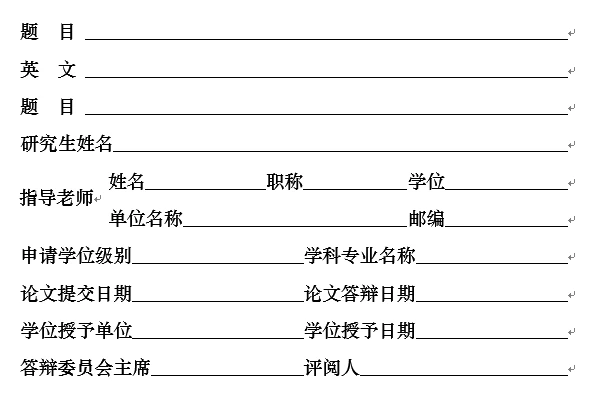
二、摘要
摘要标题用中英文摘要样式刷一下,摘要正文用正文格式刷一下。
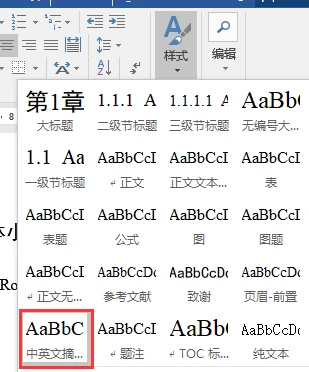
三、页眉
页眉从第一章内容开始,目录及之前的不要加页眉。在页眉位置双击鼠标,可以打开页眉编辑页面

正文部分插入页眉的时候取消链接到前一条页眉,然后删除正文前面页眉。页眉上下边距按照学校文件要求设置即可。双击正文可关闭页眉设置页面。
四、章节标题
1、章标题
章标题用样式里面的大标题刷一下,有自动编号功能,无需额外手动输入
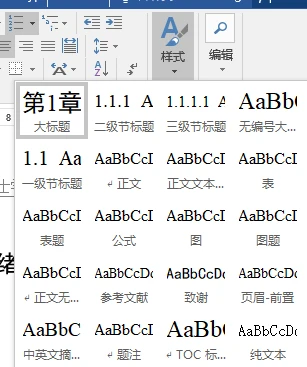
2、节标题
节标题分别用一级节标题,二级节标题,三级节标题刷一下。无需手动编码,可以自动实现编码。如果需要四级节标题,可以新建一个样式。
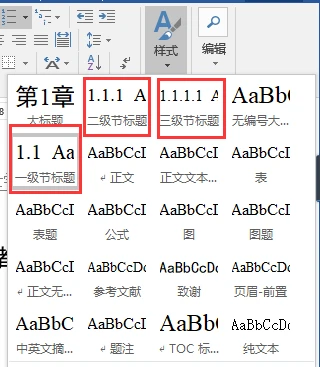
五、正文
正文主要使用两种格式,常用的是正文。但是在正文中有公式,显示不完整的情况下可以用正文无间隔样式。
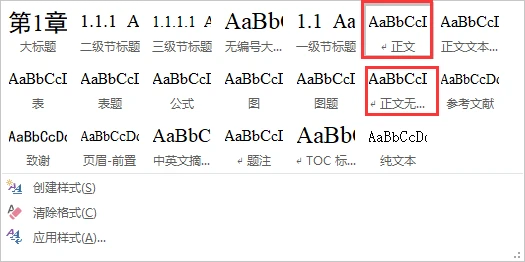
六、图的插入
1、图的格式
插入一张图片以后,采用样式中的“图”样式刷一下。
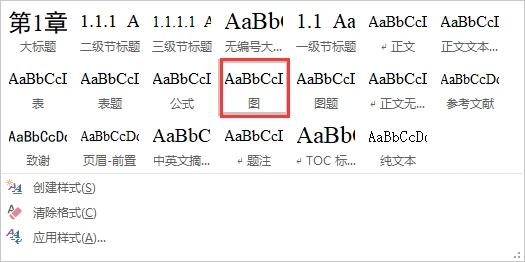
2、图题的插入
选中图片,点击菜单中的引用,点击插入题注。
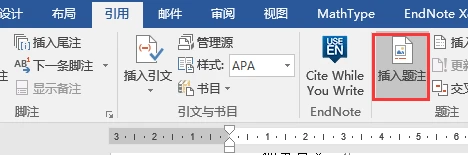
在跳出的弹窗中,标签选择“图”,位置选择“所选项目下方”,并点击编号选项,勾选包含章节号。
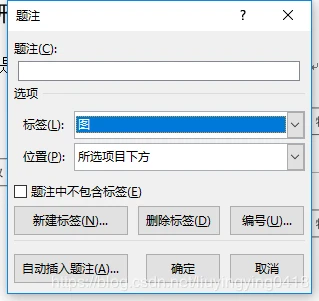
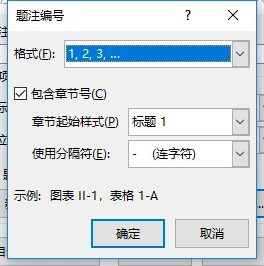
图题需要用样式中的“图题”刷一下:

3、图的引用
在引用菜单中选择“交叉引用”,弹出交叉引用弹窗,引用类型选择“图”,引用内容选择“只有标签和编号”,选择自己要引用的图。
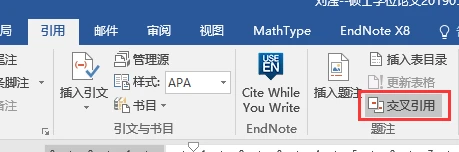

引用效果如下图所示,图中红色框框中分别是图在正文中的引用和插入的图题。
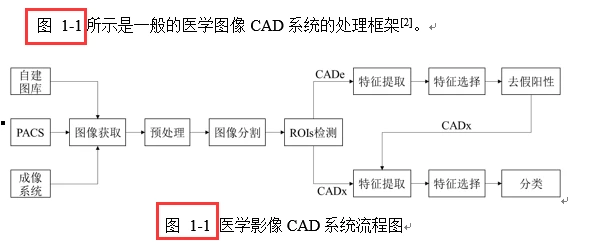
七、表的插入
1、表的格式
首先将插入的表格用本文模板中做好的三线表样式刷一下,如下图所示:

然后在样式中,用“表”样式刷一下。
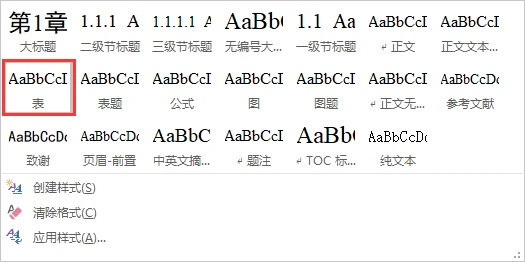
2、表题的插入
选中表,点击引用 > 插入题注,选择“表”(如果没有就新建标签),位置选“所选项目上方”,编号类似图题,勾选章节编号,点确定。
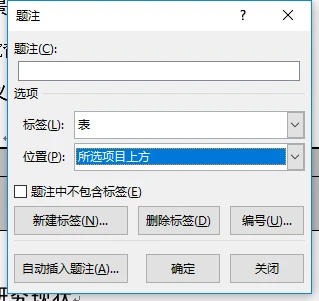
插入的表题与表距离较宽,需要用表题的样式刷一下插入的表题:
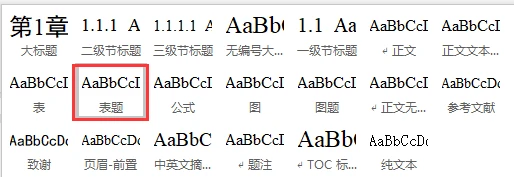
3、表的引用
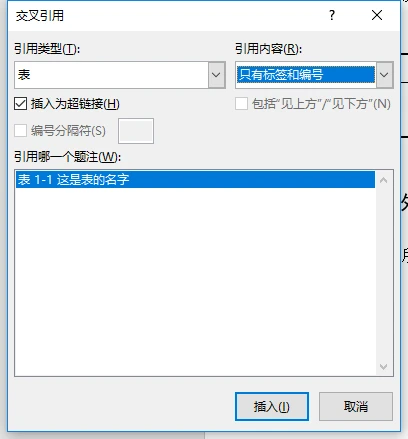
下图即为表的引用和表题插入的效果。
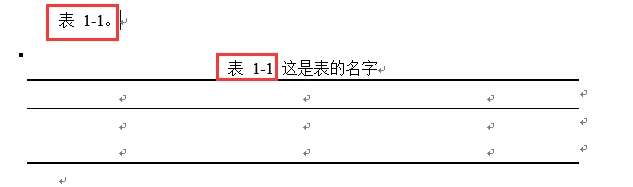
八、公式的插入
公式采用Math Type公式编辑器插入,可以实现自动编号,以及编号右对齐。发生改变时可重新自动编号。
下载链接: https://pan.baidu.com/s/12AK0pl4E1fpCCHBbvT3IlQ 提取码: npeq
公式编辑器与word2016兼容性不是很好,可以参考博文word2016自动加载math type
1、公式章节标志
由于公式编号是按照章节编号的,因此必须在每一章标题那里插入一个公式章节标志。如下图所示,首先是在第一章插入,选择Insert Break。并在弹窗中选择新的章节,从第1章开始编号,点击确定。
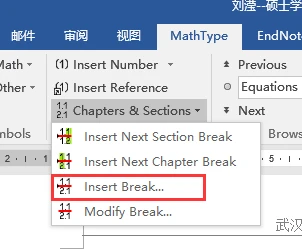
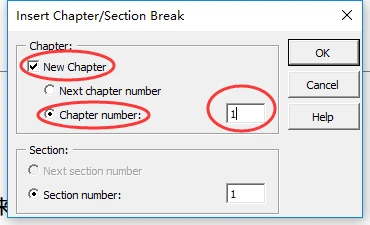
插入后,在第一章标题处有个公式章节标志。

然后,在后面每章标题都插入下一章标志,如下图所示:
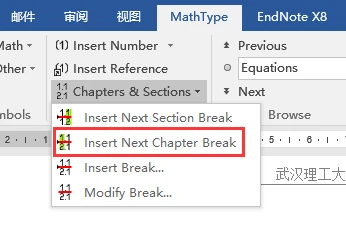

第3章,第4章以及第5章依次插入章节标志。这样所有的章节插入公式时都可以按照章节自动编号。
到这里肯定有人会问,论文中章标题处出现这种红色文字好丑啊,还不能删,打印也会出现。那么这种情况该怎么办呢?
别着急,实际论文中肯定不会出现公式章节标志的红色字体的。在样式中是可以将这种文字隐藏的。
2、公式的章节标题显示隐藏
首先,点击样式中的右下角展开所有样式。
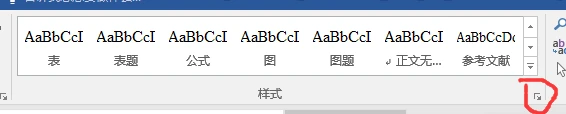

在展开的样式中,我们看到有个“MTEquationSection”样式,这个就是控制章节公式标志文字的。右键点击该样式,选择修改,进入该样式编辑框。
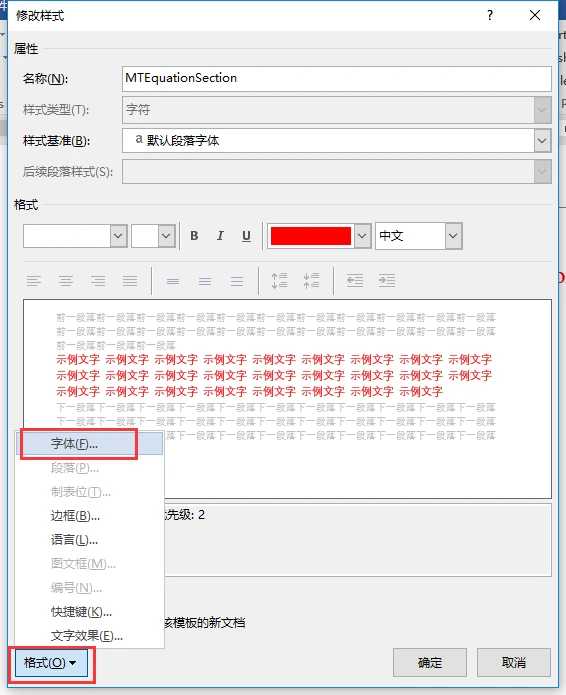
在弹出的编辑框中,点击左下角的格式 > 字体 选项,在字体选项卡中点击中间位置的效果 > 隐藏,勾选了隐藏效果以后,点击确定,这下章节标题中的公式章节标志就不见了。
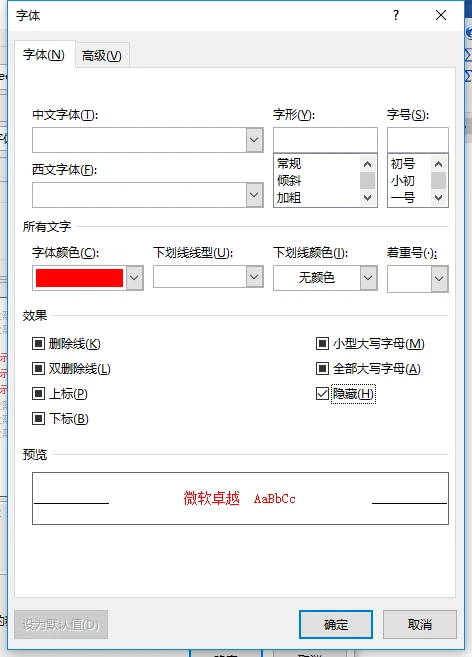
3、公式的目录标题显示隐藏

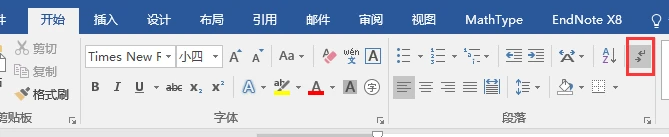
4、公式的插入及自动编号
在word中的Math Type插件中选择右编号的方式(图中红色圈圈),点击插入公式。如果是在正文行间插入公式,可以采用Inline的公式插入,见图中左上角位置。

编辑好插入的公式以后,选中公式,点击样式中的“公式”,使公式段前段后与正文有一定距离,具体格式要看各个学校的要求。
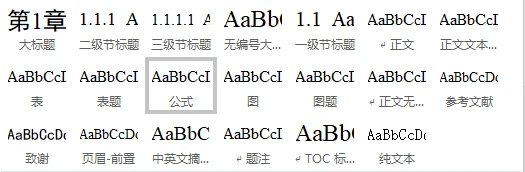
完成后的效果图:

九、无编号大标题样式
无编号大标题样式适用于:参考文献标题,致谢标题,硕士学位期间研究成果标题
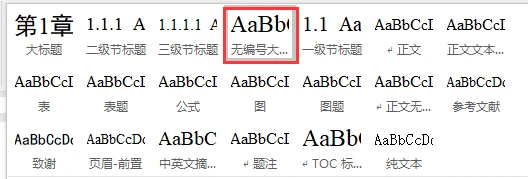
十、致谢
致谢标题采用无编号大标题样式,正文采用“致谢”样式刷一下。这里是楷体小四。
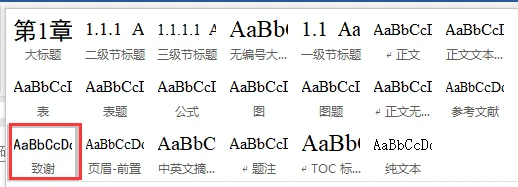
十一、参考文献
参考文献建议采用EndNote文献管理软件插入,可以实现自动插入文献题录,并自动编号,在出现修改时也会自动重新编号,非常方便。手动插入参考文献不仅耗时,而且修改以后要重新编号,耗时耗力。这里给出EndNote下载链接,里面还有个参考文献题录样式,按照自己学校设置的,不同学校要求不一样,可以自己设置。
链接: https://pan.baidu.com/s/1GCtJYbsqyaU5GwfdXXdDNQ 提取码: fs7g
例如,下面的例子给出文中参考文献的上角标样式以及文后参考文献的题录样式。


1、参考文献插入
EndNote软件安装参考网上教程。安装好EndNote文献管理软件以后,重启一下word。新建自己的数据库,然后在谷歌学术或者知网上搜索自己参考的文献,将EndNote格式的参考文献题录下载下来,并导入到自己的数据库中。以后另写一篇博文具体介绍。
鼠标放在正文需要插入参考文献的位置,然后点击EndNote插件,点击页面中的Go to EndNote,转到EndNote中。
选择要插入的参考文献,选中,然后点击上面菜单上的双引号图标,即可将参考文献插入到论文中


2、参考文献样式选择
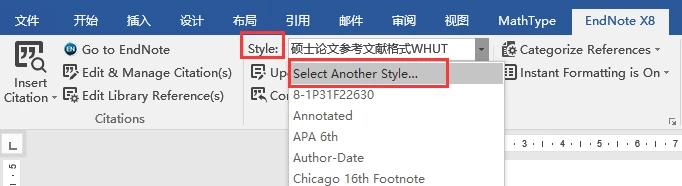
3、参考文献正文后题录样式

参考文献题录按照学校要求有特殊的格式要求,在样式中用“参考文献”。
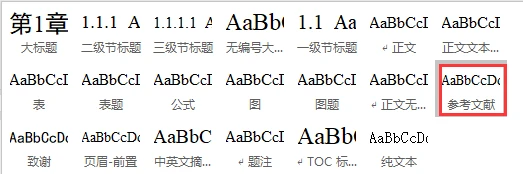
十二、目录不显示摘要
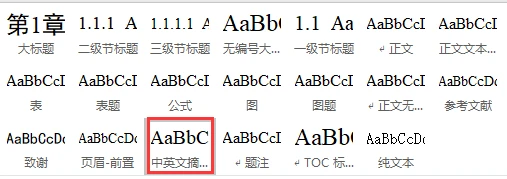
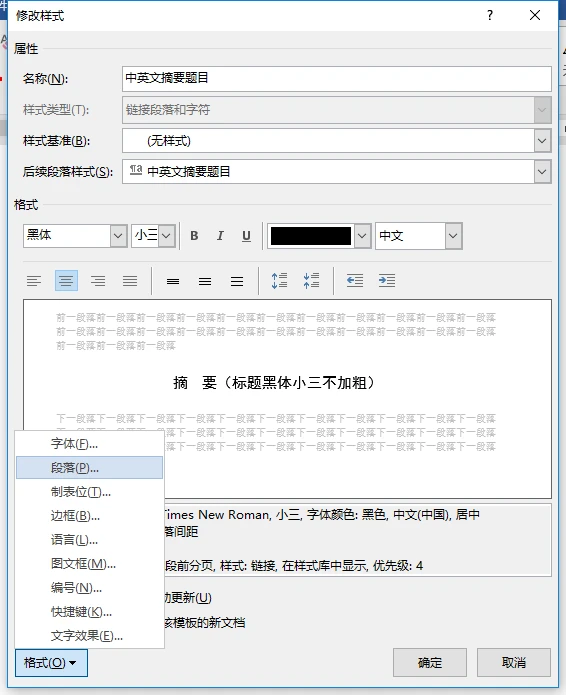
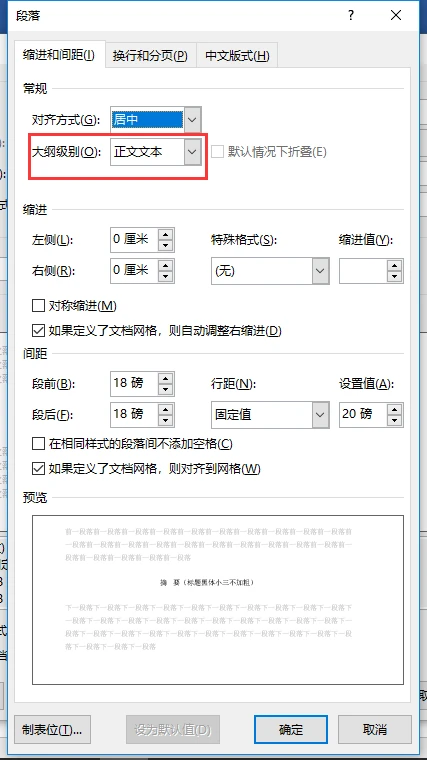
最终目录从第一章开始编码,没有中英文摘要
十三、在已有的文档中导入模板文档格式
参考链接:https://www.extendoffice.com/zh-CN/documents/word/4524-word-apply-template-to-existing-document.html
如果在本文模板之前已经完成相当一部分论文,可以采用导入本文模板的方式,然后刷样式。不过不推荐,建议开始论文之前就把样式都搞清楚,节省不少时间。
最后,祝学弟学妹顺利毕业!
版权声明:
本文来自互联网用户投稿,该文观点仅代表作者本人,不代表本站立场。本站仅提供信息存储空间服务,不拥有所有权,不承担相关法律责任。
如若内容造成侵权、违法违规、事实不符,请将相关资料发送至xkadmin@xkablog.com进行投诉反馈,一经查实,立即处理!
转载请注明出处,原文链接:https://www.xkablog.com/haskellbc/10370.html
